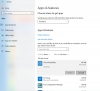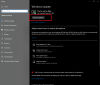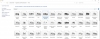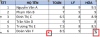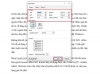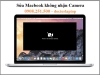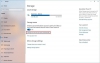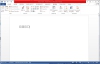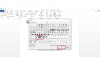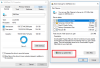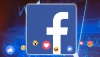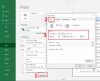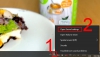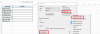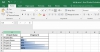Share máy in win 10 luôn là vấn đề mà các công ty, trường học, bệnh viện,.. quan tâm đến nhiều để tiện lợi trong việc in ấn tài liệu, nhưng không tốn chi phí mua thêm máy in. Vậy làm thế nào để các máy tính cùng chia sẽ với nhau 1 máy in. Bài viết sau đây sẽ hướng dẫn các bạn cách share máy in trong Win 10.
Table of Contents
Để kết nối máy in qua mạng Lan bạn cần gì?
Để việc share và kết nối máy in qua mạng LAN trên Windows 10 diễn ra tốt nhất thì trước tiên bạn cần phải chuẩn bị:
- Một máy in còn hoạt động tốt.
- Cần có ít nhất là 2 máy tính chạy Windows 10 đang hoạt động tốt (càng tốt khi máy đã cài sẵn driver)
- Một máy tính được kết nối trực tiếp với máy in, gọi là máy chủ. Hãy dùng máy nào sử dụng nhiều vì máy này bật lên thì máy khác mới có thể kết nối được.
- Các máy khác sẽ được kết nối với máy chủ trên thông qua mạng LAN.
Đến đây bạn đã hoàn thành xong các bước chuẩn bị cơ bản, tiếp theo đây sẽ là các bước để có thể sử dụng máy in thông qua mạng LAN nhé. Bạn xem hình bên dưới để hiểu thêm cách hoạt động.
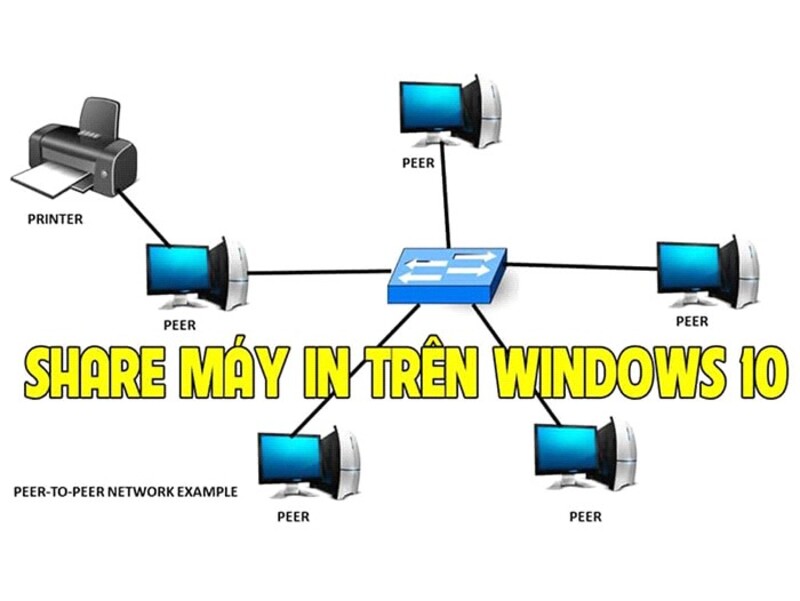
Cách share máy in qua mạng trên Windows 10
- Trước khi bạn có thể chia sẻ một máy in, nó cần được thiết lập, kết nối và khởi động. Đầu tiên, bạn click vào Start -> Settings -> Devices.
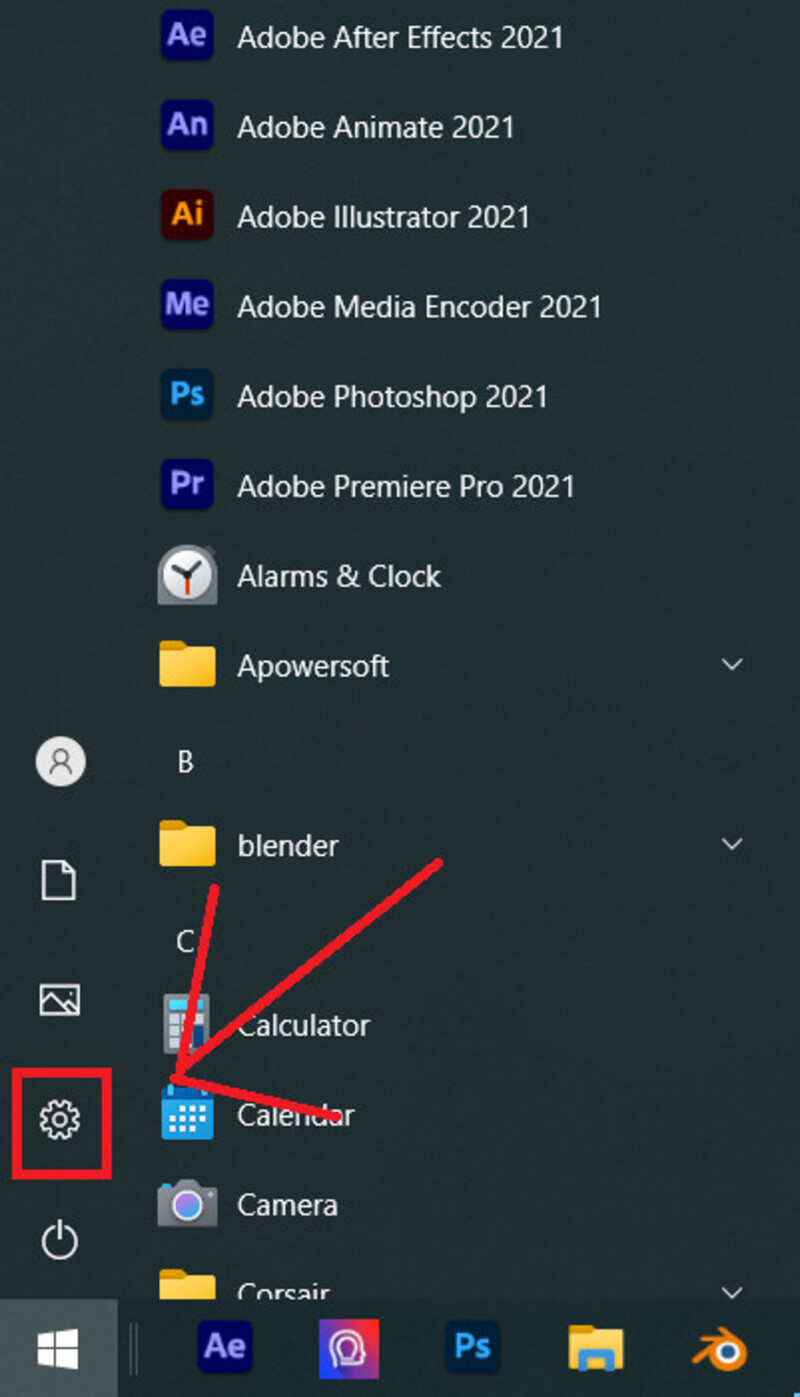
- Tiếp theo mở liên kết Devices and Printers, như hình dưới.
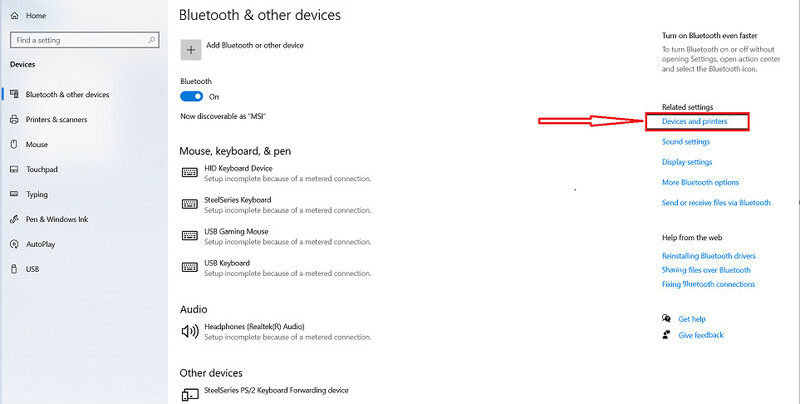
- Nhấn chuột phải vào máy in của bạn chọn Printer properties, như hình dưới.
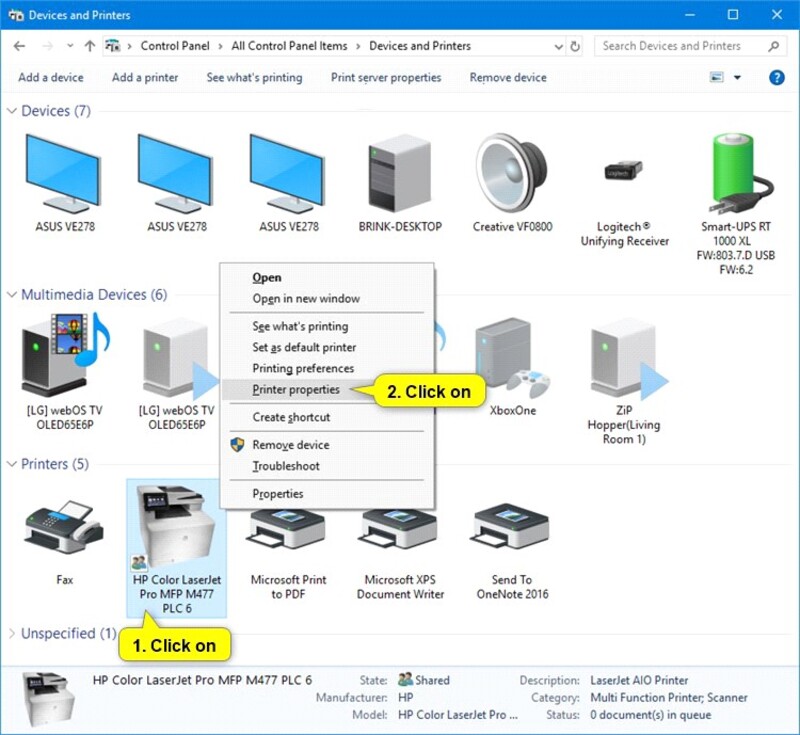
- Tại cửa sổ Printer properties, bạn click vào tab Sharing và chọn Share this printer.
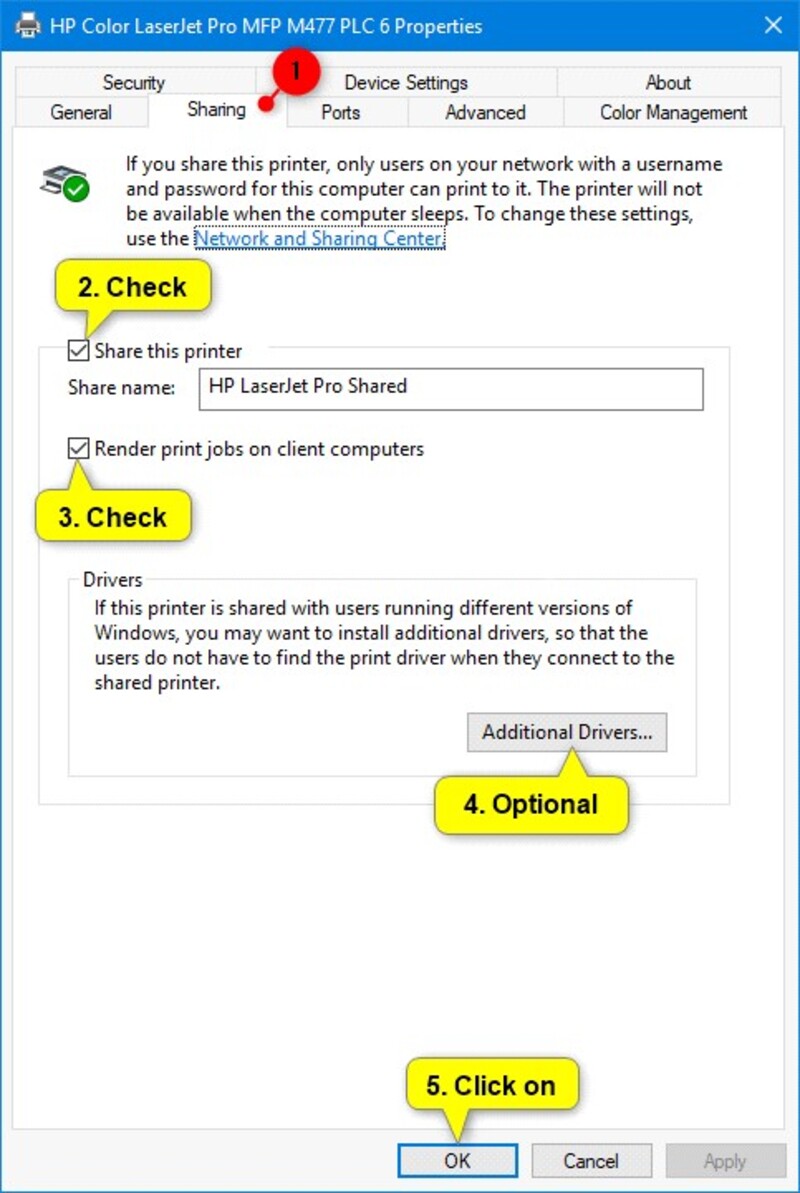
Nếu máy in được chia sẻ với nhiều máy tính sử dụng phiên bản (32 bit hoặc 64-bit) của Windows, bạn có thể nhấp/nhấn vào nút Additional Drivers để cài đặt thêm driver để những máy tính khác có thể tải xuống và cài đặt tự động từ máy tính của bạn khi họ thêm máy in được chia sẻ trên máy tính của họ. Bằng cách này, họ không phải tự tìm và cài đặt trình điều khiển in. (xem ảnh chụp màn hình ở trên và ảnh chụp màn hình bên dưới).
Chia sẻ máy in Win 10 bằng Control Panel
- Trong Menu Window tìm kiếm trên thanh tác vụ, gõ Control Panel và chọn Control Panel.
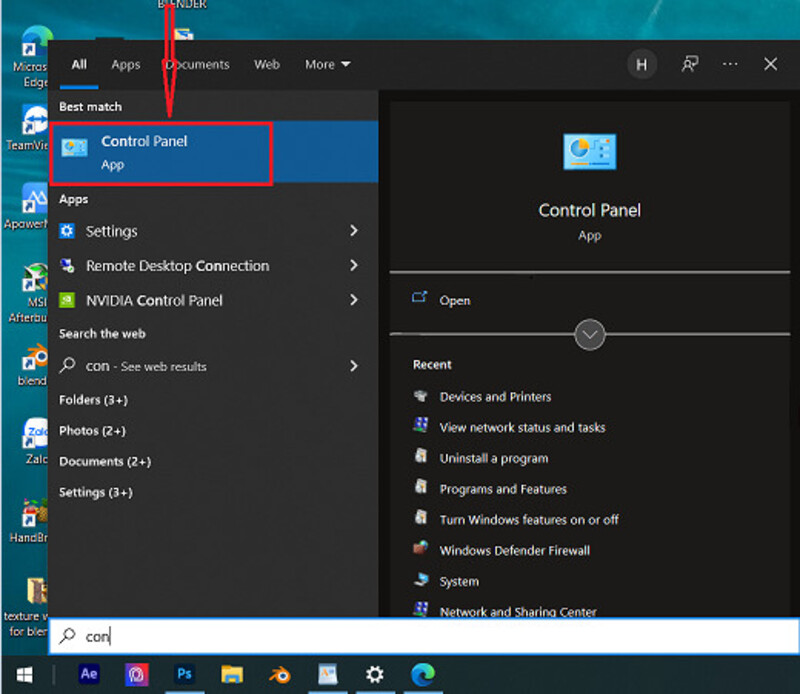
- Trong Hardware and Sound, chọn View devices and printers.
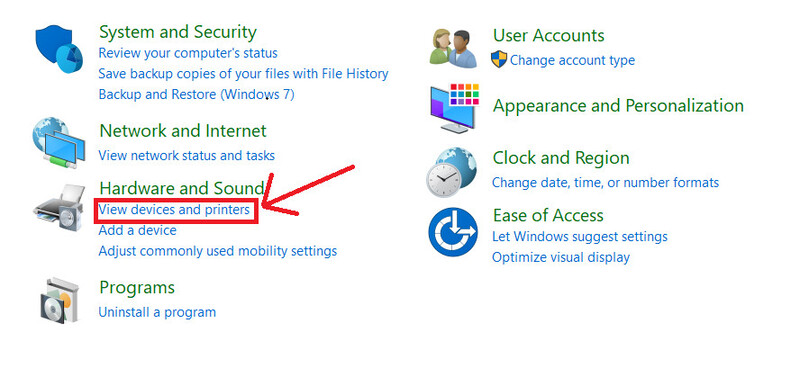
- Chọn và giữ hoặc click chuột phải vào máy in bạn muốn chia sẻ, chọn Printer properties, rồi chọn tab Sharing.
Trên tab Sharing, click Share this printer. Nếu muốn, chỉnh sửa tên máy in chia sẻ. Bạn sẽ dùng tên này để kết nối tới máy in trên PC thứ hai.
Bài viết trên đã chia sẻ chi tiết và cụ thể các cách có thể chia sẻ máy in qua Lan đơn giản, dễ làm. Nếu bạn thấy bài viết hay nhớ chia sẻ cho mọi người cùng biết với nha.
*Một số bài viết liên quan:
Cách share máy in qua mạng Lan trong Windows 10
Sticky note là gì? Chức năng và cách sử dụng như thế nào?
Top 4 cách tăng tốc độ mạng win 10
ĐẶT MUA BẢN QUYỀN PHẦN MỀM TẠI SHOP BANQUYENWINDOWS.COM
Shop banquyenwindows.com chuyên cung cấp bản quyền phần mềm Microsoft chính hãng, với kinh nghiệm 5 năm trong việc cung cấp bản quyền cho cá nhân và doanh nghiệp. Cám ơn quý khách hàng đã tin tưởng ủng hộ chúng tôi trong thời gian qua.
Bảng giá các phần mềm bản quyền tại shop chúng tôi:
| Đặt mua bản quyền office 365 vĩnh viễn | Giá chỉ 450k |
| Đặt mua bản quyền windows server | Giá từ 1.200.000 |
| Đặt mua bản quyền Microsoft Visio | Giá 380k |